Как проверить электронную подпись на документе?
С помощью программы «КриптоАРМ» вы можете не только подписать, но и проверить электронную подпись. Время сейчас смутное, сами понимаете. А если серьезно, то программа непростая и самостоятельно сложно освоить все ее возможности. Поэтому мы и предлагаем вам помощь, чтобы вместе, пошагово пройти весь алгоритм работы с каждой функцией.
Итак, запускаем программу «КриптоАРМ» и открываем вкладку Файл. Вы можете проверить электронную подпись одного файла или сразу целой папки. Это существенно экономит время, если у вас в наличии внушительный пакет электронных документов. Вне зависимости от видов и типов подписи процесс почти всегда идет одинаково.
Правда, на одну деталь стоит обратить особое внимание!
- Если у вас совмещенная подпись, то надо сначала снять ее и сохранить подписанные данные в отдельный файл. Только после этого можно выполнить проверку корректности подписи. Для данной операции нужно Снять и проверить подпись.
- С отделенной подписью достаточно сразу выбрать Проверить подпись.
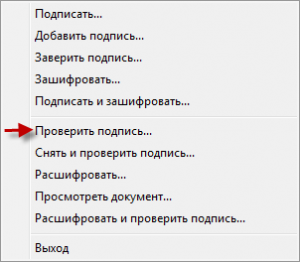 Мы будем разбирать пример отделенной подписи, тем более, что прошлая статья была как раз о ней. Чтобы упростить себе задачу, можете выбрать в Мастере настройку по умолчанию, например, Настройка №1. Рекомендуем закрепить это действие с помощью галки, чтобы система в дальнейшем автоматически так действовала.
Мы будем разбирать пример отделенной подписи, тем более, что прошлая статья была как раз о ней. Чтобы упростить себе задачу, можете выбрать в Мастере настройку по умолчанию, например, Настройка №1. Рекомендуем закрепить это действие с помощью галки, чтобы система в дальнейшем автоматически так действовала.
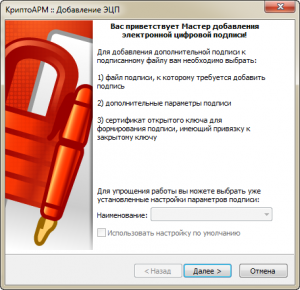 Теперь укажите, что именно надо проверить: файл (кнопка Добавить файл) или папку (кнопка Добавить папку).
Теперь укажите, что именно надо проверить: файл (кнопка Добавить файл) или папку (кнопка Добавить папку).
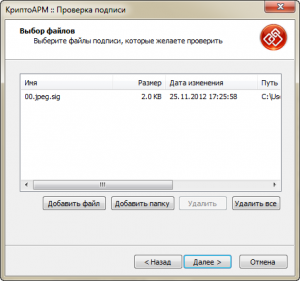 Программа соберет данные и известит вас о проделанной работе. Пользователю остается лишь нажать Готово.
Программа соберет данные и известит вас о проделанной работе. Пользователю остается лишь нажать Готово.
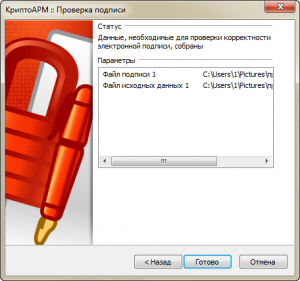 Программа «умеет» проверять каждую электронную подпись в отдельности, если их несколько.
Программа «умеет» проверять каждую электронную подпись в отдельности, если их несколько.
В конце откроется окно Результат выполнения операции, где можно увидеть статус операции. Так как наша электронная подпись прошла проверку, то мы получили «зеленый свет». При возникновении ошибок этого не произойдет, разумеется. Для «любопытных», которые хотят знать больше о проделанной операции, разработчики добавили кнопку Детали. Этот момент подробно, со скриншотами освещен в справочнике «КриптоАРМ». Он устанавливается вместе с самой программой. Поэтому если вы еще не установили «КриптоАРМ», скачайте его бесплатно и проверяйте электронные подписи на документах сколько угодно!
Для «любопытных», которые хотят знать больше о проделанной операции, разработчики добавили кнопку Детали. Этот момент подробно, со скриншотами освещен в справочнике «КриптоАРМ». Он устанавливается вместе с самой программой. Поэтому если вы еще не установили «КриптоАРМ», скачайте его бесплатно и проверяйте электронные подписи на документах сколько угодно!
Хотите узнать о программе «КриптоАРМ» больше? Специалисты компании «Цифровые Технологии» абсолютно бесплатно расскажут вам о тонкостях работы с программой и продемонстрируют возможности, которые предоставляет «КриптоАРМ». Ознакомиться с темами ближайших вебинаров и подать заявку на участие можно здесь.
Кстати! Вы можете абсолютно бесплатно проверять электронную подпись, созданную с помощью сертифицированного криптопровайдера «КриптоПро CSP». Если на каком-нибудь государственном сайте или электронной торговой площадке выкладываются электронные документы, подписанные квалифицированной электронной подписью, воспользуйтесь для проверки бесплатной программой «КриптоАРМ Старт». Удачи!
